Тормозит видео в интернете или на компьютере? Решаем проблему вместе
Время на чтение: 7 мин
Просмотр видео составляет неотъемлемую часть использования компьютера. Вообще для новых компьютеров просмотр фильмов и других записей не составляет труда, мощность существенно превосходит заявленные требования, но так как не все мы обладаем такими устройствами, то проблема может крыться и именно в нём.
Причин для возникновения различного рода ошибок при воспроизведении видео довольно много и рознятся они в зависимости от того, где именно вы желаете просмотреть ролик, в интернете или у себя на компьютере.
[note]В случае с офлайн просмотром основным виновником становится плеер или кодак, при условии достаточной мощности компьютера, а при использовании интернет видео, причина кроется в обозревателе, соединении или провайдере, flash плеере.[/note]
Для получения полной картины статья разбита на две основные части, которые помогут урегулировать вопросы как с офлайн, так и онлайн просмотром роликов.
Тормозит видео на компьютере, что делать?
1. Сначала вам следует убедиться в достаточной мощности вашего компьютера для воспроизведения записи. Здесь так же есть несколько основных нюансов, почему устройство может лагать:
- Просто старый компьютер, который со своей задачей не справляется. Естественно лучше всего купить новый, но так как это далеко не всегда вариант, вы можете просто скачать фильм с меньшим разрешением, например: если вы просматриваете Full HD видео, загрузить его же с качеством 720p или HD;
- Устройство вполне мощное для воспроизведения видео, но оно сильно загружено программами. Вам следует проверить трей, в правом нижнем углу, обычно выглядит как стрелочка. В этом списке должны быть только необходимые задачи, которые обязаны работать в фоновом режиме. Различного рода приложения, свёрнутые до лучшего времени нужно закрывать. В этом случае, вам следует нажать Win + R и вставить msconfig. Затем, в вкладке автозагрузка уберите ненужные при запуске программы;
- Перегревается компьютер при работе с роликом.
 Такое может случается из-за недостаточного или отсутствующего охлаждения. Вам следует проверить работу кулеров, которые в момент нагрузки должны ускоряться, так же наличие пыли на видеокарте должно быть минимально. Произведите чистку компьютера и проблема устранится;
Такое может случается из-за недостаточного или отсутствующего охлаждения. Вам следует проверить работу кулеров, которые в момент нагрузки должны ускоряться, так же наличие пыли на видеокарте должно быть минимально. Произведите чистку компьютера и проблема устранится;
- Вы стали жертвой вирусной атаки, есть такие вирусы, которые изменяют настройки, блокируя важные функции и те, что спамят процессор, захламляя его запросами и загружая порой до 100%. Логичным будет произвести анализ и последующую очистку, используя антивирусное обеспечение.
2. Проблемы с кодаком. Это программа, которая настраивает правильную совместимость различного рода расширений и проигрывателя. Без этой утилиты вы не запустите видео файл или он будет тормозить. Чтобы восстановить правильную работу вам нужно скачать K-Lite Codec Pack по ссылке https://k-lite-codec-pack.org.ua/skachat-k-lite-codec-pack;
[tip]Читайте также: Что такое кодеки и как их установить? [/tip]
3. Битые или отсутствующие драйвера видеокарты. Это распространенная проблема, чтобы проверить установлены они у вас или нет вам нужно:
Битые или отсутствующие драйвера видеокарты. Это распространенная проблема, чтобы проверить установлены они у вас или нет вам нужно:
- Нажмите на кнопку «Пуск»;
- Правым щелчком выберите «Мой компьютер» и в списке опций укажите «Свойства»;
- Далее в меню перейдите по ссылке «Диспетчер устройств»;
4. Проверьте вкладку «Видеоадаптеры», возле вашей карты не должно стоять знака восклицания. Если такой пункт отсутствует, перейдите во вкладку «Неопознанные устройства», найдя свою видеокарту в этом разделе вы можете быть уверены в отсутствии драйвера. Просто перейдите на сайт производителя адаптера и загрузите нужную версию программы.
5. Вероятной причиной может быть сам проигрыватель. Установите какой-либо плеер на ваш компьютер от стороннего разработчика, простой и эффективной является программа Media Player Classic.
На этом основные причины зависания видео на компьютере закончены, хоть это и не полный перечень, но должно помочь 90% пользователей.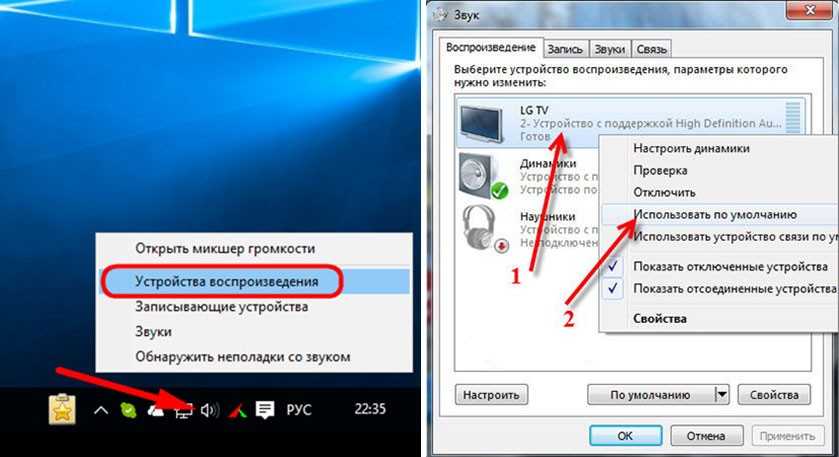 В исключительных случаях, всё необходимо проверять вручную, для этого лучше воспользоваться услугами специалиста или переустановить Windows.
В исключительных случаях, всё необходимо проверять вручную, для этого лучше воспользоваться услугами специалиста или переустановить Windows.
Почему тормозит видео в интернете?
1. Возможно причина кроется в медленном соединении, вам следует проверить скорость и пинг. Для комфортного просмотра Full HD видео требуется канал пропускной способностью 15м/сек и низкий пинговый порог. Здесь же вероятна проблема и у самого хостинга сайта, если много посетителей или плохо настроен плеер, проблема может возникнуть, но решение найти вам вряд ли удастся;
2. Проблема с Flash Player. Данная программа служит как кодек для воспроизведения Flash видео. Таким образом при её отсутствии вы не сможете просмотреть ролик, но если приложение битое или неверно настроенное, у вас могут быть проблемы с торможением. Основные ситуации:
- Устарел Flash Player, вам следует просто пройти на сайт производителя и загрузить актуальную, рабочую версию. После этого проблема должна исчезнуть;
- Отсутствует аппаратное ускорение.
 Для этого во время просмотра видео, нажмите правой кнопкой по проигрывателе и выберите пункт «Параметры». После этого установите флаг «Включите аппаратное ускорение»;
Для этого во время просмотра видео, нажмите правой кнопкой по проигрывателе и выберите пункт «Параметры». После этого установите флаг «Включите аппаратное ускорение»; - Конфликт плееров. Данная проблема возможна в Chrome, так как он изначально оснащен версией Flash Player и если установить дополнительный на компьютер, то обозреватель будет с двумя однотипными кодаками. В некоторых случаях, это мешает работе, поэтому вам следует пройти по ссылке chrome://plugins/, найти нужный пункт и проверить стоит ли рядом с названием «2 files». Если так и есть, то сверху страницы нажмите плюс возле «Детали» и отключите дополнительный плеер.
3. Иногда кэш браузера очень сильно забивается различными данными посещенных сайтов, что приводит к замедлению работы. С помощью Ctrl + Shift + Del вы можете почистить захламленные хранилища или с использованием CCleaner;
4. Возможны проблемы именно с обозревателем, например: расширение утягивающее много трафика, битые файлы и другие. Тогда лучше обновить браузер.
Тогда лучше обновить браузер.
Выполняя поэтапно действия, вы должны заметить существенный прирост как скорости работы браузера в целом, так и проигрывателя отдельно.7
Если у Вас остались вопросы по теме «Почему тормозит видео? Что делать?», то можете задать их в комментариях
Оцените материал
Рейтинг статьи 5 / 5. Голосов: 1
Пока нет голосов! Будьте первым, кто оценит этот пост.
Тормозит видео в интернете: причины и способы решения
Одна из наиболее распространенных проблем при работе с браузером – нестабильное воспроизведение видеозаписей, которое сопровождается лагами и зависаниями. Ниже мы рассмотрим основные причины, которые могут вызвать подобную проблему, а также способы решения.
Проблема с некорректным отображением видео может проявиться в любой момент в любом браузере.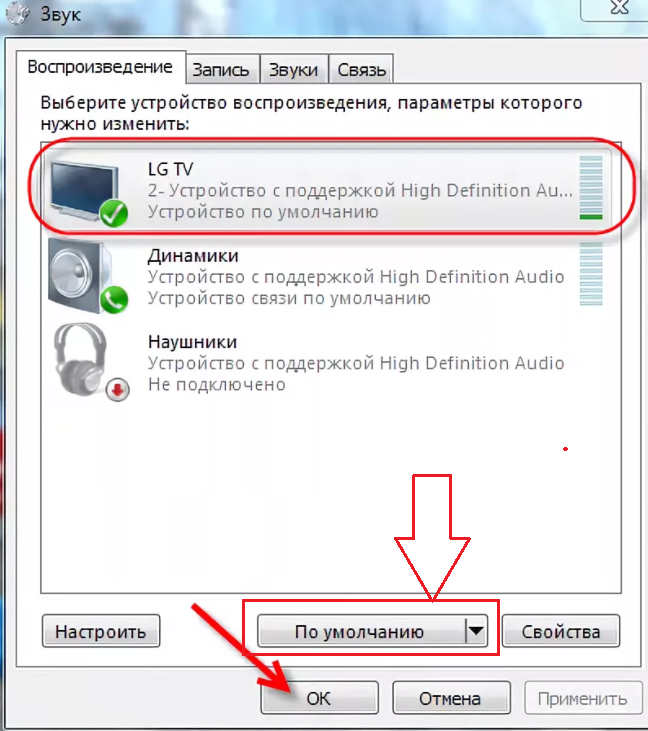
Почему тормозит видео в интернете?
Причина 1: недостаток памяти
Прежде чем вы перейдете к более серьезным способам решения проблемы, проверьте состояние оперативной памяти, открыв окно «Диспетчер задач» сочетанием клавиш Ctrl+Shift+Esc.
Если вы видите, что память заполнена под 90-100%, обязательно закройте на компьютере все лишние программы, которые не требуются вам на момент просмотра в браузере видео.
Не забывайте, что и большое количество открытых в браузере вкладок существенно нагружают систему. Если в браузере открыто свыше 10 вкладок, вам потребуется закрыть максимальное их количество.
Причина 2: загруженность компьютера
Все больше пользователей отказываются от полного выключения компьютера, предпочитая такие удобные режимы, как «Сон» и «Гибернация». Однако, не перезагружая компьютер раз в неделю-две, компьютер начинает работать значительно медленнее, возможно появление ошибок.
Если данный случай про вас – просто перезагрузите компьютер.
Причина 3: устаревшие кодеки
Благодаря огромному разнообразию форматов на каждом компьютере должен быть установлен полный и обязательно актуальный набор кодеков, который позволит корректно отображать медиаконтент.
Один из наиболее качественных кодек-паков – K-Lite Codec Pac Mega, который к тому же распространяется полностью бесплатно.
Причина 4: вирусная активность
Столкнувшись с сильными тормозами при воспроизведении видео, стоит обязательно заподозрить вирусную активность, поскольку деятельность многих вирусов направлена именно на повреждение работы браузеров, установленных на компьютере.
Обязательно запустите на своем компьютере режим сканирования системы с помощью вашего антивируса или специальной лечащей утилиты, например, Dr.Web CureIt. Если по результатам сканирования на компьютере были обнаружены угрозы, вам потребуется выполнить их устранение, а затем выполнить перезагрузку компьютера.
Причина 5: активировано аппаратное ускорение
Аппаратное ускорение рассчитано на то, чтобы снизить нагрузку плагина Adobe Flash Player на браузер, однако зачастую данная функция может приводить к задержкам при воспроизведении видео.
Чтобы деактивировать аппаратное ускорение, щелкните в браузере по Flash-видео правой кнопкой мыши и во всплывшем контекстном меню выберите пункт «Параметры».
На экране отобразится миниатюрно окошко настройки Flash Player, в котором вам потребуется снять галочку с пункта «Включить аппаратное ускорение»
Причина 6: засоренная система
Каждый компьютер, если своевременно не проводить процедуру чистки, рано или поздно засоряется, что приводит к снижению производительности системы. Чрезмерное количество мусора вполне может влиять на отображение видео в браузере.
Проще всего почистить компьютер можно с помощью программы CCleaner, которая позволит в пару кликов удалить мусор с компьютера, деинсталлировать лишние программы, почистить реестр от лишних ключей и т. д.
д.
Причина 7: низкая скорость интернета
И, наконец, проблема элементарно может заключаться в низкой скорости интернета на вашем компьютере. Попробуйте закрыть программы, потребляющие интернет (торрент-клиенты), выполните перезагрузку роутера (для этого выключите его на секунд 30, а затем включите снова и дождитесь окончания загрузки).
Как правило, это основные причины, которые могут повлиять на некорректное воспроизведение видео в интернете.
Почему мое видео заикается во время большой игры
- Ресурсный центр
- Прямая трансляция
Устали пропускать момент, о котором все говорят? У нас есть ответы, которые помогут вам.
В большой игре важен каждый момент. Пара секунд буферизации во время игры плей-офф может быть разницей между просмотром победного приземления вживую и прослушиванием группового текста.
Итак, почему мое потоковое видео тормозит?
К сожалению, чем больше игра, тем больше вероятность того, что ваш потоковый сервис будет тормозить.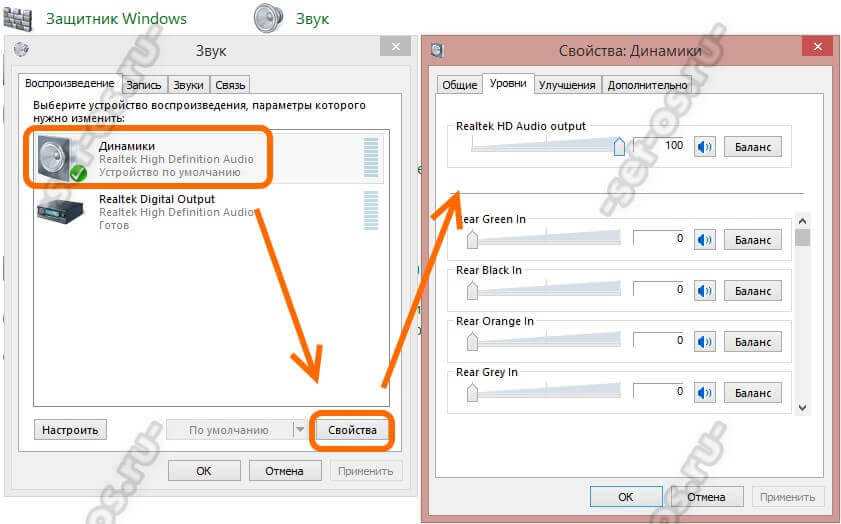 Hulu столкнулся с серьезными проблемами в 2019 году.World Series и приложение Fox Sports Go имели сотни сбоев в течение всей игры Saints vs. Vikings Wild Card НФЛ, достигнув пика, когда игра перешла в овертайм.
Hulu столкнулся с серьезными проблемами в 2019 году.World Series и приложение Fox Sports Go имели сотни сбоев в течение всей игры Saints vs. Vikings Wild Card НФЛ, достигнув пика, когда игра перешла в овертайм.
Изображение предоставлено: Down Detector
Неудивительно, что это заикание, которое, скорее всего, затронет зрителей. Согласно исследованию, проведенному по заказу IneoQuest Technologies, поставщика инструментов для повышения производительности сети, почти четверть всех зрителей заявили, что буферизация во время прямых трансляций спортивных событий вызывает наибольшее раздражение — самое большое количество программ любого типа.
Так почему же службы потокового вещания часто не работают в самые важные моменты? Ответ сложен, но он связан с тем, что потоковое вещание принципиально отличается от вещательного или кабельного телевидения.
Каждый раз, когда вы смотрите прямую трансляцию, эта лента проходит через десятки сетей по всему миру. В то время как кабельные провайдеры обычно владеют каждой частью сети, используемой для доставки видео, потоковая передача в прямом эфире обычно включает в себя несколько различных движущихся частей, чтобы вы могли играть. FOX Sports может использовать облачный сервис, такой как Amazon Web Services, затем отдельный кодировщик для сжатия видео в различные форматы, а затем отдельную сеть доставки контента для передачи потока зрителю.
FOX Sports может использовать облачный сервис, такой как Amazon Web Services, затем отдельный кодировщик для сжатия видео в различные форматы, а затем отдельную сеть доставки контента для передачи потока зрителю.
Одно дело, когда служба по запросу, такая как Netflix, решает проблемы с буферизацией, и совсем другое дело, когда службы потокового вещания в прямом эфире доставляют контент в прямом эфире миллионам зрителей в одно и то же время. Такие события, как Мировая серия и Суперкубок, создают чрезвычайную нагрузку на пропускную способность сервисов потокового вещания в прямом эфире, поэтому у вас гораздо больше шансов столкнуться с проблемами во время этих громких игр.
К счастью, в наши дни проблемы с буферизацией обычно длятся всего несколько минут, и есть несколько шагов, которые вы можете предпринять со своей стороны, чтобы получить наилучшие шансы на бесперебойную трансляцию.
Как исправить вашу трансляцию
Проверьте подключение к Интернету
Основной причиной буферизации во время прямой трансляции является медленное подключение к Интернету.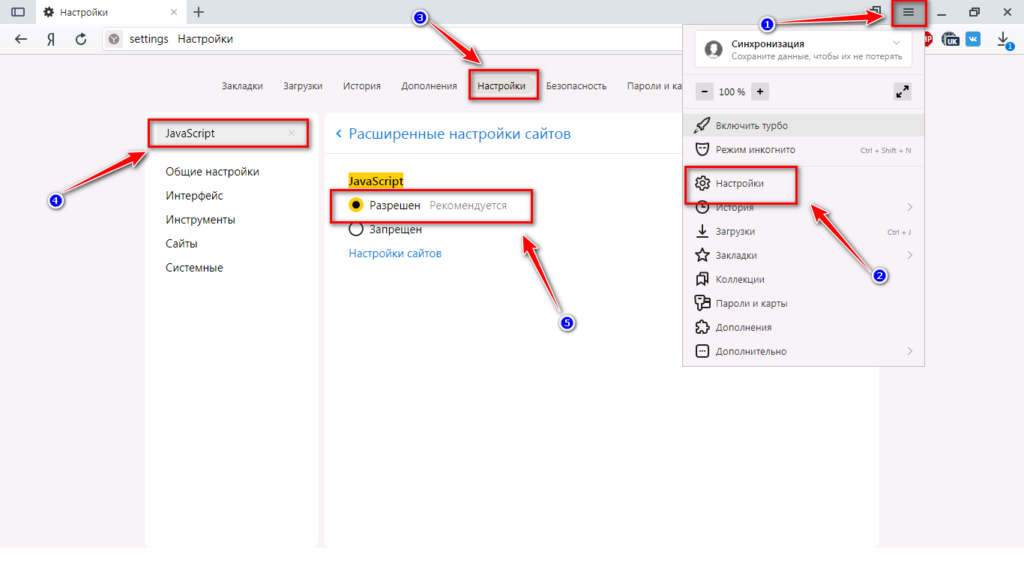 Прежде чем отказаться от службы потоковой передачи, убедитесь, что вы действительно получаете достаточно высокую скорость для потоковой передачи.
Прежде чем отказаться от службы потоковой передачи, убедитесь, что вы действительно получаете достаточно высокую скорость для потоковой передачи.
Результаты теста скорости:
Скорость загрузки
888 Мбит/с
Скорость загрузки
88 Мбит/с
Нужно больше по цене?
Попробуйте эти полезные лайфхаки, чтобы увеличить скорость вашего интернета. Или, если вы просто хотите получить больше отдачи от затраченных средств, проверьте ближайших к вам провайдеров с большей скоростью по цене. В любом случае, мы поможем вам найти то, что вам нужно.
Просмотреть провайдеров рядом со мной
Скорее пообщаться? Позвоните нам: (844) 451-2720
Скорее поболтать? Позвоните нам: (844) 451-2720
Совет для профессионалов. Для достижения наилучших результатов используйте кабель Ethernet для подключения маршрутизатора или модема непосредственно к устройству перед запуском теста.
Большинство сервисов потокового ТВ рекомендуют скорость загрузки от 5 до 10 Мбит/с для потоковой передачи HD. По состоянию на ноябрь 2019 года средняя скорость загрузки в США составляет 129,81 Мбит/с, что намного превышает пропускную способность, необходимую для прямой трансляции.
Если результаты теста скорости показывают, что скорость вашего соединения недостаточна для прямой трансляции, возможно, пришло время сменить провайдера.
Перезагрузите маршрутизатор
Отключение и повторное подключение маршрутизатора — это первый шаг по одной причине: иногда это действительно работает. Ваш маршрутизатор — это компьютер, и поэтому в нем могут быть ошибки, которые замедляют работу его системы. Сброс маршрутизатора запускает его программное обеспечение с нуля, что временно позволяет ему снова работать правильно.
Оптимизируйте настройки маршрутизатора
Если вы соблюдаете эти минимальные скорости, но по-прежнему испытываете буферизацию, попробуйте сбросить настройки маршрутизатора до заводских. Некоторые маршрутизаторы имеют настройки, которые отдают приоритет таким вещам, как игры, в ущерб скорости для нескольких пользователей, и это может быть причиной задержки вашего просмотра. Снижение фрагментации вашего маршрутизатора и пороговых значений RTS также может помочь более эффективно передавать данные через ваше соединение.
Некоторые маршрутизаторы имеют настройки, которые отдают приоритет таким вещам, как игры, в ущерб скорости для нескольких пользователей, и это может быть причиной задержки вашего просмотра. Снижение фрагментации вашего маршрутизатора и пороговых значений RTS также может помочь более эффективно передавать данные через ваше соединение.
Отключите другие устройства
Каждое устройство в вашем интернет-соединении использует вашу пропускную способность, поэтому, даже если тест скорости может показать, что ваше соединение надежное, у вас может не остаться места для использования. Обычные вампиры Wi-Fi включают подключенные камеры безопасности, дверные звонки, планшеты, динамики, голосовые помощники и умные часы. Если какие-либо из них активно работают, их временное отключение может привести к разморозке игры.
Суть
К сожалению, если ваш поток начинает буферизоваться посреди большой игры, скорее всего, это сервис, а не вы. В этом случае лучшее, что вы можете сделать, это подождать. С другой стороны, сервисы потокового вещания с годами стали намного лучше справляться с этими проблемами. Если есть проблема, то ее обычно решают довольно быстро.
С другой стороны, сервисы потокового вещания с годами стали намного лучше справляться с этими проблемами. Если есть проблема, то ее обычно решают довольно быстро.
Чтобы быть в курсе последних новостей о перебоях в потоковой передаче и о том, что с ними делать, следите за нашим Ресурсным центром и подписывайтесь на наших экспертов в Facebook и Twitter.
Автор:
Джо СупанГлавный автор, Broadband Content
Джо Супан является главным автором для CNET и Allconnect. Он помог создать собственные показатели, используемые на страницах обзора Allconnect, используя тысячи точек данных, чтобы помочь читателям ориентироваться в этих сложных… Подробнее
Отредактировано:
Трей ПолРедактор, Broadband Content
Читать биографию
Избранное
Все, что вам нужно знать о потоковом телевидении — Руководство для начинающих Джо Супан — 6 мин чтения
Рекомендуемые
30% американцев говорят, что их Интернет слишком медленный.
 Вот как это исправить Джо Супан — 4 минуты чтения
Вот как это исправить Джо Супан — 4 минуты чтенияРекомендуемые
Когда потоковое вещание является незаконным? Вот что вам нужно знать о пиратском контенте Джо Супан — 9 минут чтения
Последние новости
Пятница, 17 марта 2023 г.
Поскольку стоимость коммунальных услуг растет, убедитесь, что вы платите только за ту скорость интернета, которая вам действительно нужнаCamryn Smith — 4 минуты чтения
Среда, 15 марта 2023 г.
Amazon делится обзором спутниковых антенн для будущих интернет-пользователей KuiperРобин Лейтон — 2 минуты чтения
Среда, 15 марта 2029 г. Отчет о данных
: Как американцы используют Интернет
Джо Супан — чтение за 3 минуты
Устранение зависаний видео на Youtube за считанные минуты
YouTube, возможно, является самой популярной платформой потокового видео с миллионами пользователей ежедневно.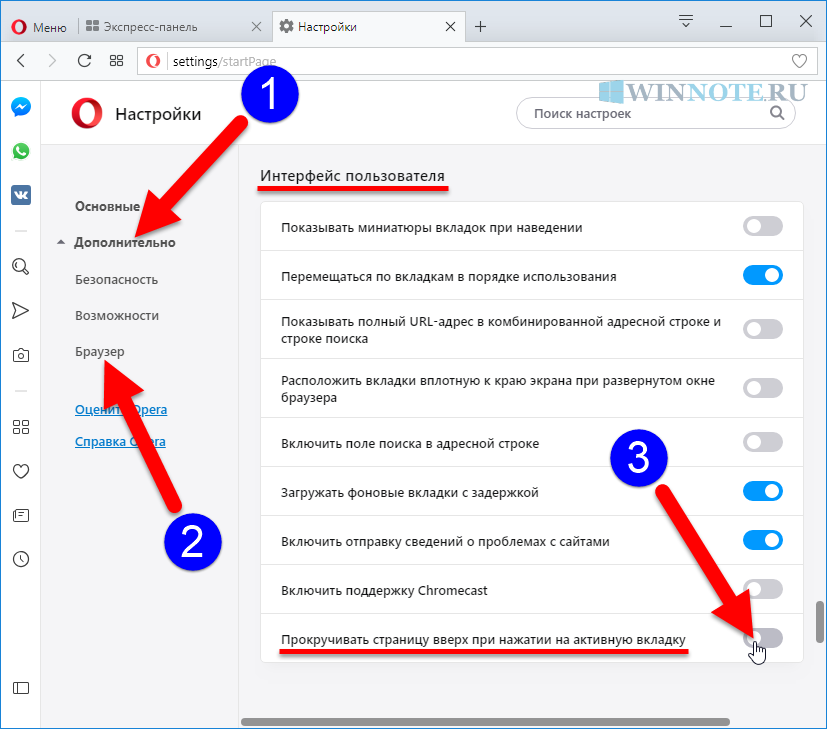 Но какой бы хорошей ни была эта платформа, она не застрахована от неожиданных сбоев. В последнее время многие пользователи жаловались на Заикание YouTube при воспроизведении видео. Если ваши видео на YouTube загружаются или прыгают слишком долго, вы, вероятно, столкнулись с этой проблемой.
Но какой бы хорошей ни была эта платформа, она не застрахована от неожиданных сбоев. В последнее время многие пользователи жаловались на Заикание YouTube при воспроизведении видео. Если ваши видео на YouTube загружаются или прыгают слишком долго, вы, вероятно, столкнулись с этой проблемой.
К счастью, устранение неполадок заикания видео на YouTube настолько просто, насколько это возможно. Мы перечислили несколько проверенных способов устранения этой раздражающей проблемы без каких-либо хлопот.
Содержание
01 Устранение «заикания видео на YouTube» с помощью 6 распространенных способов
02 Как устранить заикание загруженного видео с YouTube?
Часть 1. Устранение «зависания видео на YouTube» с помощью 6 распространенных способов
Ознакомьтесь с 7 приведенными ниже решениями, чтобы обеспечить максимально плавную работу ваших видео на YouTube.
1. Проверьте подключение к сети
Первое, что вы должны сделать, это проверить скорость вашего интернета.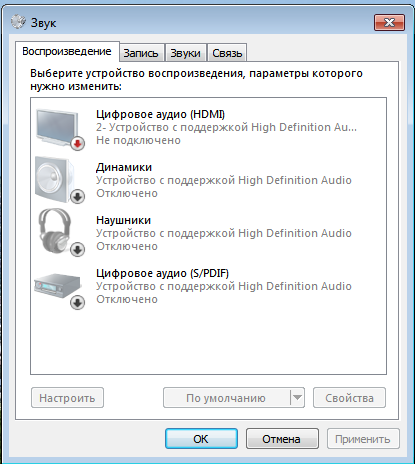 Медленное интернет-соединение является основной причиной заикания видео. У вас есть много вариантов, чтобы проверить скорость вашего интернета. Но самый надежный — использовать стороннее приложение, такое как Ookla, для проверки скорости интернета.
Медленное интернет-соединение является основной причиной заикания видео. У вас есть много вариантов, чтобы проверить скорость вашего интернета. Но самый надежный — использовать стороннее приложение, такое как Ookla, для проверки скорости интернета.
Возможно, вам придется закрыть дополнительные веб-страницы, работающие в вашем браузере, или остановить любой торрент и процесс загрузки.
2. Перезагрузите маршрутизатор
Если ваш интернет не работает на оптимальной скорости, попробуйте перенаправить маршрутизатор, чтобы исправить зависания YouTube . Выключите маршрутизатор Wi-Fi, подождите несколько секунд и снова включите его. Это устранит любые временные сбои в вашем маршрутизаторе, и ваш интернет начнет работать без сбоев.
3. Установите последнюю версию Adobe Flash Player
Почти каждый популярный сайт потокового видео использует Adobe Flash Player для потоковой передачи видео. Однако, если ваш Flash Player устарел или поврежден, это может привести к проблеме с заиканием видео на YouTube . В таком случае самый быстрый путь вперед — установить последнюю версию Adobe Flash на свой компьютер.
В таком случае самый быстрый путь вперед — установить последнюю версию Adobe Flash на свой компьютер.
4. Обновите видеодрайвер
Видеодрайверы отвечают за обеспечение связи между вашим ПК и дисплеем. Если какой-либо из видеодрайверов на вашем ПК не обновлен, это также может вызвать заикание видео.
Все, что вам нужно сделать, это проверить и обновить эти драйверы, чтобы устранить эту проблему. Вот как это сделать:
Шаг 1: Введите Диспетчер устройств на вкладке поиска и откройте его.
Шаг 2. Разверните стрелку раскрывающегося списка Адаптеры дисплея.
Шаг 3: Щелкните правой кнопкой мыши видеокарту и выберите Обновить драйвер.
Шаг 4: В следующем окне нажмите «Автоматический поиск обновленного программного обеспечения драйвера».
Затем Windows автоматически найдет и установит драйверы для вашего видеоустройства.
5. Смените VPN
Если вы используете VPN для просмотра и воспроизведения видео на YouTube, это мешает нормальной работе YouTube.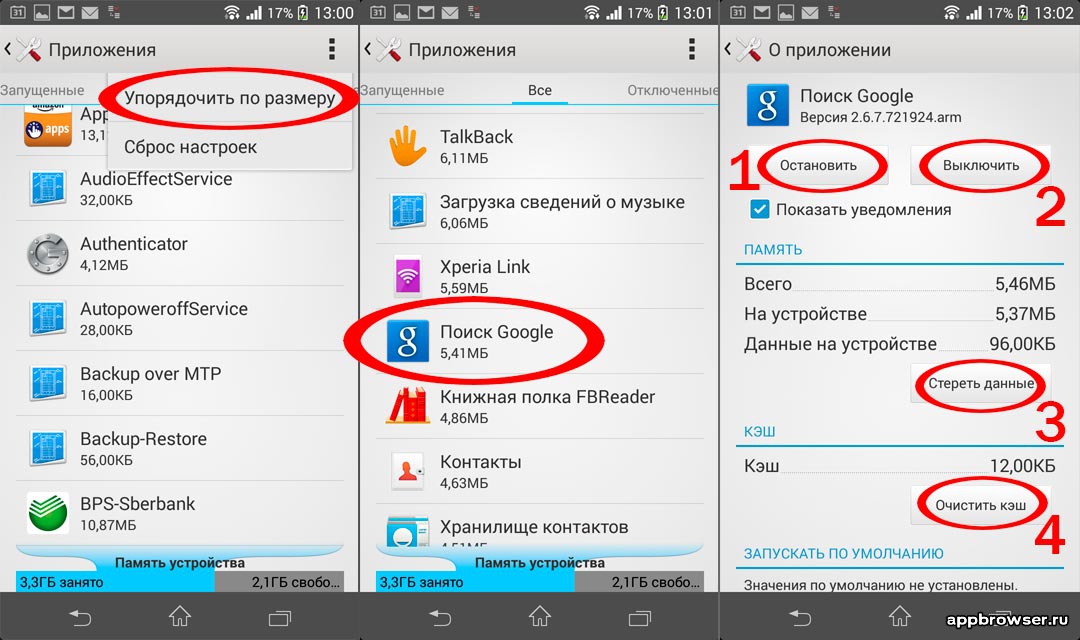 Вместо этого попробуйте изменить местоположение VPN на любую другую страну или регион и снова воспроизвести видео на YouTube.
Вместо этого попробуйте изменить местоположение VPN на любую другую страну или регион и снова воспроизвести видео на YouTube.
6. Отключить аппаратное ускорение
Один из самых простых способов исправить заикание видео на YouTube — отключить аппаратное ускорение при просмотре. Эта функция позволяет некоторым приложениям использовать большую часть аппаратного обеспечения вашего компьютера для более эффективной работы. И часто это ограничивает использование оборудования другими программами.
Итак, отключите аппаратное ускорение, выполнив следующие шаги:
Шаг 1: Запустите браузер, щелкните значок с тремя точками и перейдите в «Настройки».
Шаг 2: Нажмите «Дополнительно» в нижней части экрана, чтобы просмотреть дополнительные параметры.
Шаг 3. Включите значок «Использовать аппаратное ускорение, если оно доступно».
Шаг 4. Перезапустите браузер и снова запустите видео с YouTube.
Часть 2. Как исправить заикание загруженного видео с YouTube?
Если вы загрузили видео с YouTube на свой компьютер, но оно все еще тормозит, вам необходимо профессиональное программное обеспечение для восстановления видео. Судя по отзывам пользователей, Wondershare Repairit выделяется как самый надежный инструмент для исправления заиканий видео.
Это универсальное решение для исправления любых сломанных, поврежденных или недоступных видеофайлов с помощью простых шагов. С помощью этого инструмента вы можете мгновенно восстановить даже самые поврежденные видео. Что еще более поразительно, он совместим с популярными видеоформатами приложений и гарантирует восстановление видео без потерь. Кроме того, программа позволяет просматривать восстановленное видео в режиме реального времени.
Попробуйте бесплатно
Попробуйте бесплатно
Проверьте, как легко исправить заикание видео:
Шаг 1: Добавьте заикание на Youtube.
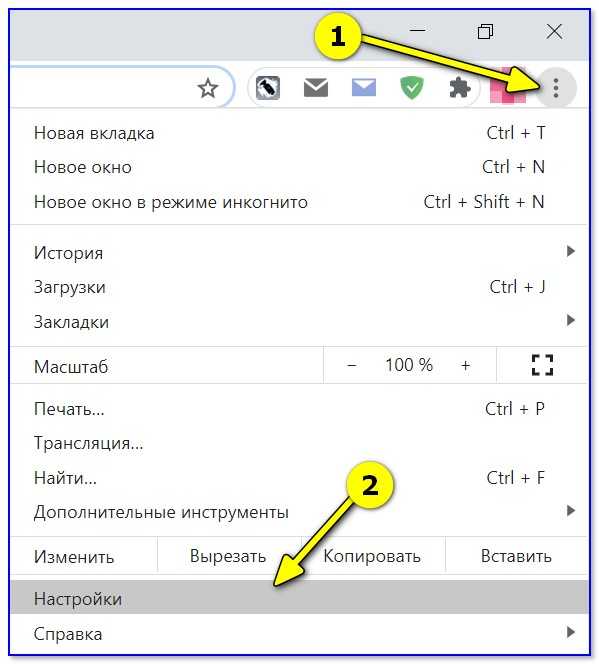 Такое может случается из-за недостаточного или отсутствующего охлаждения. Вам следует проверить работу кулеров, которые в момент нагрузки должны ускоряться, так же наличие пыли на видеокарте должно быть минимально. Произведите чистку компьютера и проблема устранится;
Такое может случается из-за недостаточного или отсутствующего охлаждения. Вам следует проверить работу кулеров, которые в момент нагрузки должны ускоряться, так же наличие пыли на видеокарте должно быть минимально. Произведите чистку компьютера и проблема устранится; Для этого во время просмотра видео, нажмите правой кнопкой по проигрывателе и выберите пункт «Параметры». После этого установите флаг «Включите аппаратное ускорение»;
Для этого во время просмотра видео, нажмите правой кнопкой по проигрывателе и выберите пункт «Параметры». После этого установите флаг «Включите аппаратное ускорение»;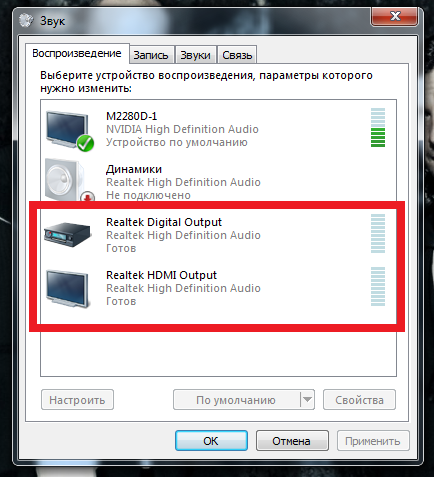 Вот как это исправить Джо Супан — 4 минуты чтения
Вот как это исправить Джо Супан — 4 минуты чтения
Ваш комментарий будет первым